Dane pojazdu
Przegląd
Wtyczka Dane pojazdu jest płatną funkcją aplikacji OsmAnd. Informacje o prędkości pojazdu i prędkości obrotowej silnika są dostępne za darmo w OsmAnd.
Wtyczka Dane pojazdu umożliwia monitorowanie danych pojazdu w czasie rzeczywistym za pośrednictwem protokołu OBD-II. Użytkownicy mogą śledzić podstawowe wskaźniki, takie jak wydajność silnika, wydajność paliwową i prędkość, co pozwala na proaktywną konserwację i rozwiązywanie problemów z pojazdem.
Skanery OBD-II są integralną częścią nowoczesnej diagnostyki samochodowej. Dzięki strumieniowaniu danych w czasie rzeczywistym użytkownicy uzyskują natychmiastowy wgląd w systemy pojazdu, co ułatwia konserwację zapobiegawczą i obniża koszty napraw. Narzędzia te są niezbędne zarówno do użytku osobistego, jak i w profesjonalnych serwisach samochodowych.
- Android
- iOS
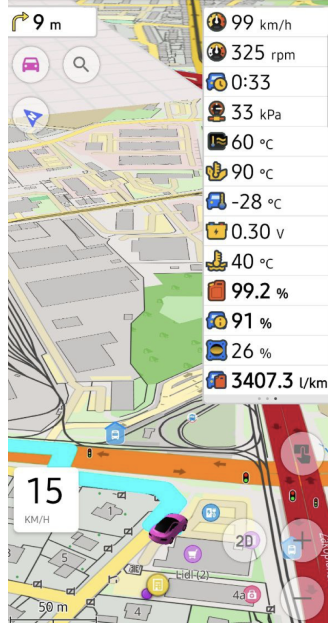
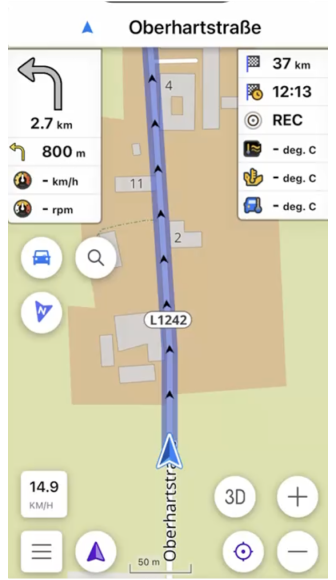
Wymagane parametry konfiguracyjne
Aby korzystać z danych ze skanera OBD-II:
- Kup subskrypcję OsmAnd Pro. (Prędkość pojazdu i Prędkość obrotowa silnika są bezpłatne.)
- Włącz wtyczkę Dane pojazdu w sekcji Wtyczki w Menu głównym.
- Włącz Bluetooth na swoim urządzeniu.
- Podłącz skaner OBD-II do portu w pojeździe.
- Skonfiguruj ustawienia skanera.
- Dodaj widżety Danych pojazdu, aby wyświetlać dane na ekranie (opcjonalnie).
- Użyj wtyczki Zapis trasy, aby rejestrować dane pojazdu.
Parowanie skanera ODB-II
- Android
- iOS
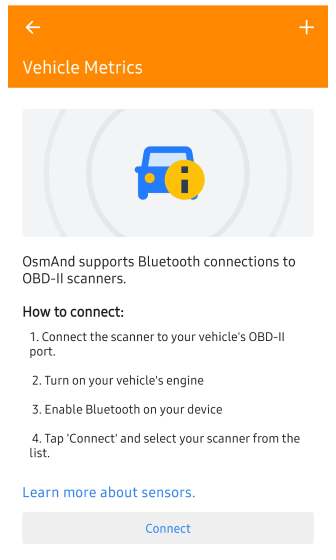 | 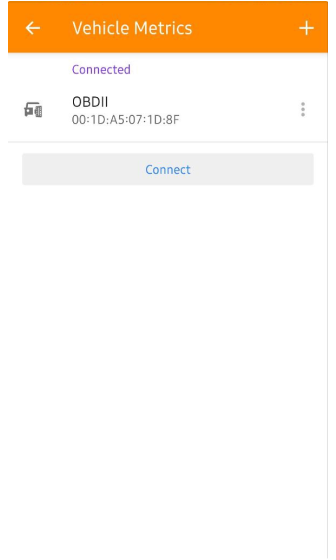 |
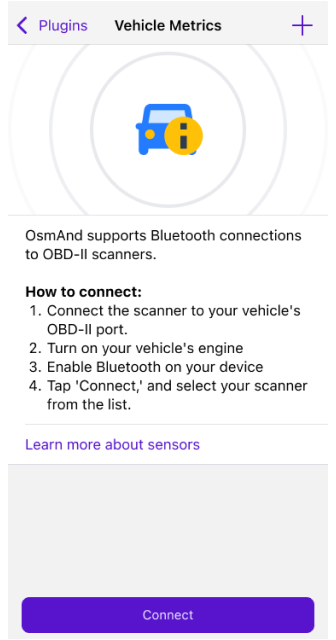 | 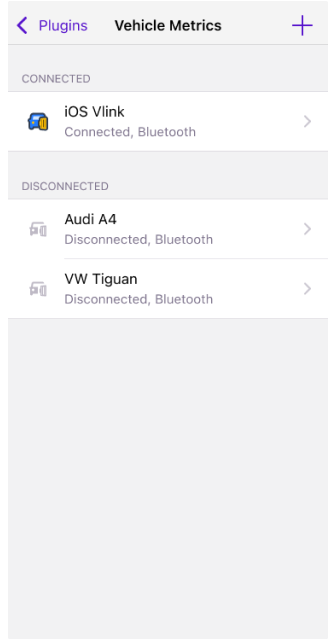 |
Podłącz skaner do portu w pojeździe i sparuj go za pomocą aplikacji:
- Przejdź do Menu → Wtyczki → Dane pojazdu → Ustawienia → Połącz lub +.
- Jeśli Dane pojazdu znajdują się w Menu głównym: Menu → Dane pojazdu → Ustawienia → Połącz lub +.
Wybierz swoje urządzenie OBD-II z listy i nawiąż połączenie.
Ustawienia skanera
- Android
- iOS
Android. Przejdź do: Menu → Wtyczki → Dane pojazdu → OBD → menu z trzema kropkami
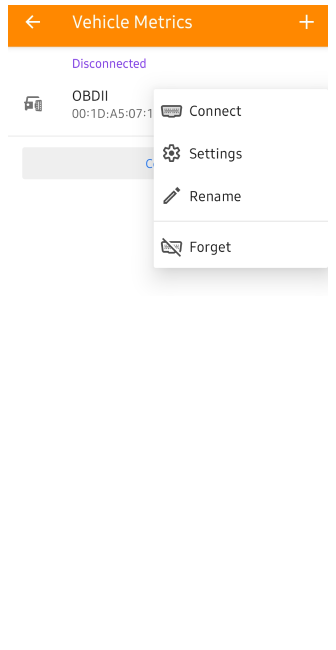 | 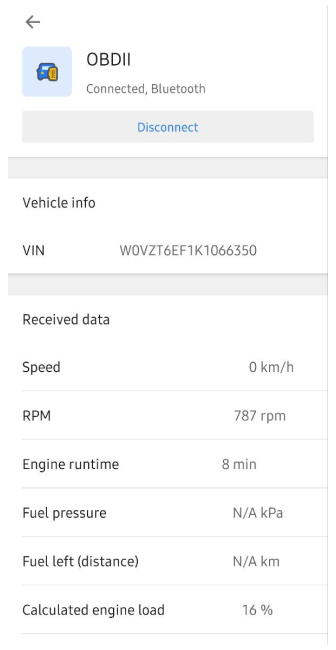 |
iOS. Przejdź do: Menu → Wtyczki → Dane pojazdu → OBD → menu z trzema kropkami
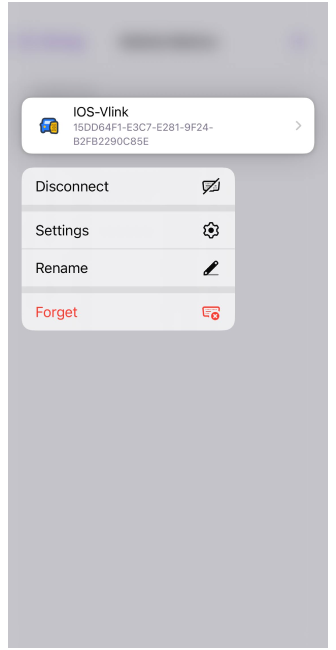 | 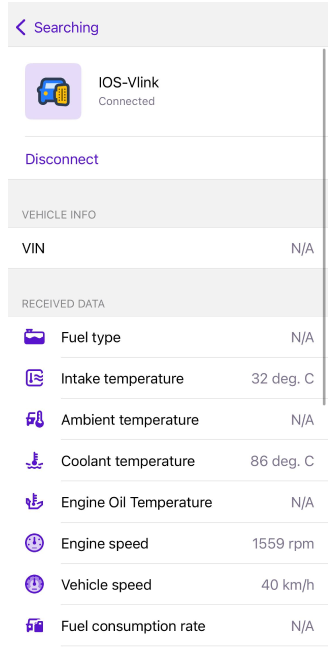 |
- Połącz / Rozłącz. Nawiązuje lub kończy połączenie z czujnikiem OBD-II.
- Ustawienia. Otwiera ekran ustawień OBD-II, umożliwiając zarządzanie połączeniem i dostęp do dostępnych parametrów pojazdu.
- Zmień nazwę. Pozwala przypisać niestandardową nazwę do czujnika w celu łatwiejszej identyfikacji.
- Zapomnij. Usuwa wcześniej sparowany czujnik OBD-II z listy, co wymaga ponownego parowania w razie potrzeby.
Zachowanie ponownego połączenia (tylko Android): OsmAnd automatycznie próbuje ponownie połączyć się z adapterem OBD-II po uruchomieniu aplikacji, rozpoczęciu nawigacji lub uruchomieniu Android Auto. Jeśli połączenie jest niedostępne, widżety Danych pojazdu wyświetlają „–”. Pojedyncze dotknięcie dowolnego widżetu Danych pojazdu spowoduje próbę ponownego połączenia z czujnikiem. Jeśli czujnik jest już podłączony, dotknięcie przełącza tryby wyświetlania widżetu jak zwykle.
Lista metryk
Metryki są podzielone na kategorie dla przejrzystości. Zaawansowane narzędzia diagnostyczne umożliwiają konserwację zapobiegawczą poprzez interpretację tych parametrów:
Temperatura:
- Temperatura w dolocie. Wyświetla temperaturę powietrza wchodzącego do kolektora dolotowego.
- Temperatura otoczenia. Monitoruje warunki zewnętrzne.
- Temperatura płynu chłodzącego. Śledzi wydajność chłodzenia silnika.
- Temperatura oleju silnikowego. Wyświetla stan oleju podczas pracy.
Silnik:
- Prędkość obrotowa silnika. Monitoruje obroty silnika na minutę (RPM).
- Czas pracy silnika. Śledzi czas pracy silnika.
- Obliczone obciążenie silnika. Wskazuje procentowe obciążenie silnika.
Paliwo:
- Ciśnienie paliwa. Wskazuje ciśnienie w układzie paliwowym.
- Zużycie paliwa. Oblicza zużycie paliwa przez pojazd.
- Pozostałe paliwo. Wskazuje poziom paliwa w pojeździe.
Inne:
- Poziom naładowania akumulatora. Wskazuje poziom napięcia akumulatora pojazdu.
- Napięcie adaptera. Wyświetla napięcie dostarczane do adaptera OBD-II (komenda AT RV).
- Prędkość pojazdu. Wyświetla dane z czujnika prędkości pojazdu (VSS).
- Położenie przepustnicy. Określa dopływ powietrza do silnika poprzez kąt otwarcia przepustnicy.
- VIN. Wyświetla 17-znakowy numer identyfikacyjny pojazdu.
Zapis trasy
- Android
- iOS
Android. Przejdź do: Menu → Wtyczki → Nagrywanie podróży → Ustawienia → Dane → Rejestruj metryki pojazdu
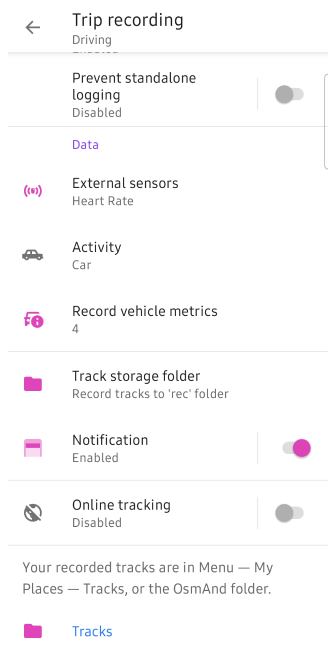 | 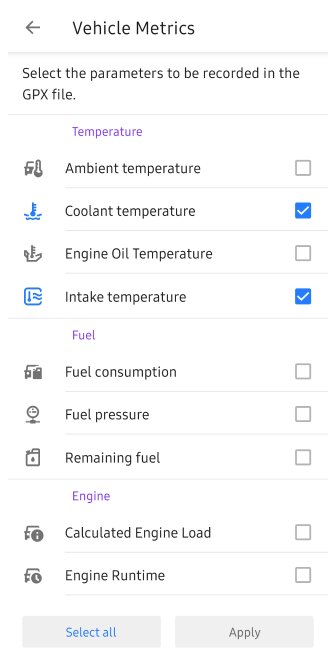 |
iOS. Przejdź do: [object Object] → Wtyczki → Nagrywanie podróży → Ustawienia → Dane → Metryki pojazdu
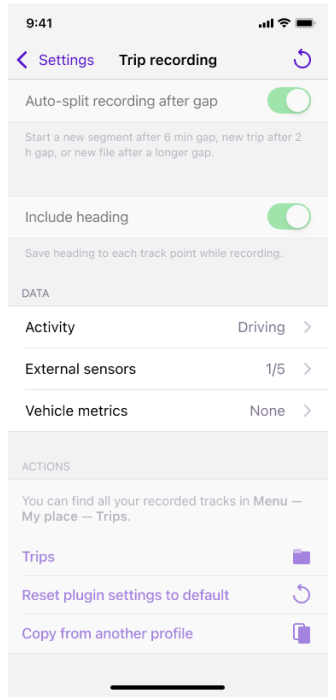 | 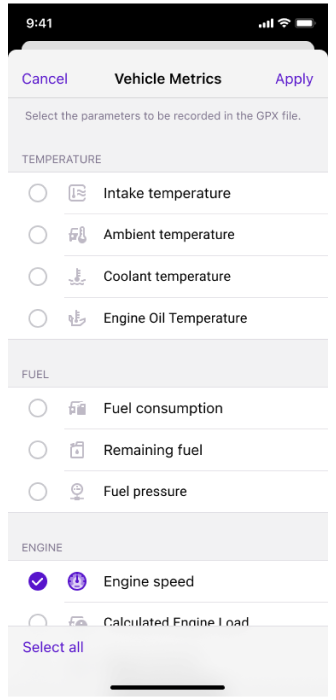 |
Aby uwzględnić dane OBD-II w pliku GPX, należy wybrać żądane parametry do zapisu za pomocą wtyczki Zapis trasy. Pozwala to na analizę metryk pojazdu wraz z danymi z podróży.
Tagi
OsmAnd stosuje niestandardowe nazwy tagów dla metryk pojazdu w pliku GPX. Na przykład:
vm_eotemp: Temperatura oleju silnikowego.vm_fpress: Ciśnienie paliwa.vm_espeed: Prędkość obrotowa silnika.
Te tagi ułatwiają identyfikację i wykorzystanie określonych danych pojazdu podczas przeglądania zapisanego pliku GPX.
Widżety
- Android
- iOS
Android. Przejdź do: Menu → Konfiguruj ekran → Widżety → Wybierz panel → Dane pojazdu
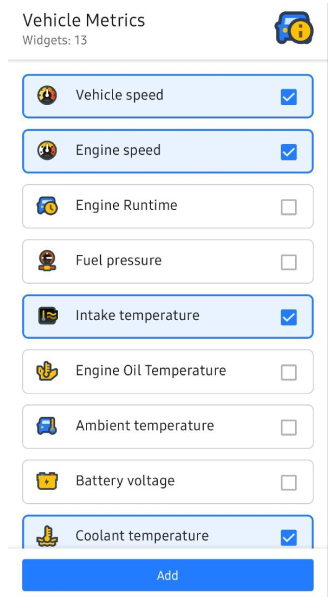 | 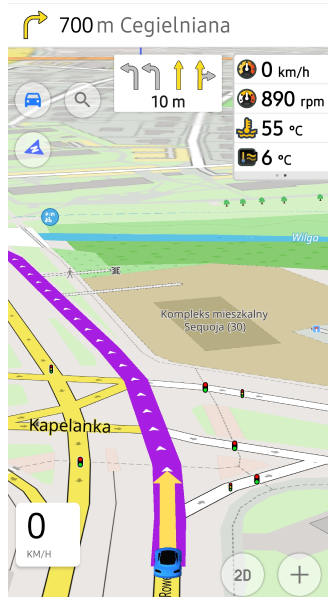 |
iOS. Przejdź do: Menu → Konfiguruj ekran → Widżety → Wybierz panel → Dane pojazdu
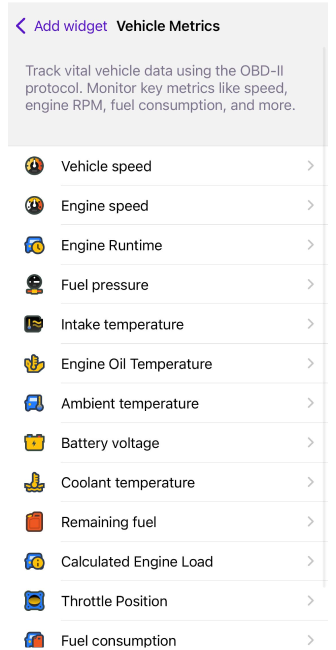 | 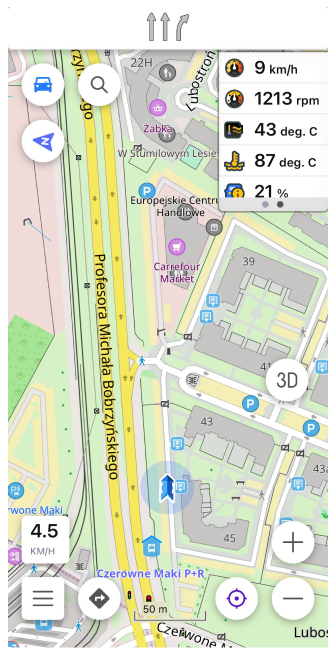 |
Widżety Danych pojazdu są automatycznie dodawane po włączeniu wtyczki. Jeśli nie są widoczne, można je dodać ręcznie za pomocą menu Konfiguruj ekran.
Ustawienia widżetu
Widżety wyświetlają w czasie rzeczywistym kluczowe dane z podłączonego urządzenia OBD-II, takie jak prędkość, parametry silnika i zużycie paliwa. Upewnij się, że są widoczne przed rozpoczęciem podróży, aby płynnie śledzić metryki.
Niektóre widżety oferują opcje trybu wyświetlania:
- Chwilowe. Wyświetla dane w czasie rzeczywistym dla wybranej metryki.
- Średnie. Wyświetla uśrednione wartości w konfigurowalnym przedziale czasowym (od 15 sekund do 60 minut).
Kilka widżetów, w tym Zużycie paliwa, dostosowuje swoje wyświetlanie jednostek i formaty metryczne regionalne na podstawie Ustawień profilu. Podczas używania jednostek objętości innych niż litry, Zużycie paliwa obsługuje wyświetlanie wartości jako Mile na galon (MPG). Dokładny typ MPG zależy od wybranej jednostki objętości:
- Galony US → MPG (US)
- Galony imperialne → MPG (UK)
Widżet automatycznie wybiera odpowiedni format zgodnie z wybranymi jednostkami Długość i Objętość w aktywnym profilu, a wybrany tryb wyświetlania jest zachowywany podczas eksportu i importu profili.